经常有粉丝会问,周站长,怎么把PDF转CAD?今天就把最常用的三种方法分享给大家,1、利用CAD本身(必须CAD2018及以上版本才有);2、借助一些小软件(pdf2cad或Print2CAD)。
方法1:利用CAD本身
1、点击插进入选项卡,PDF输入;
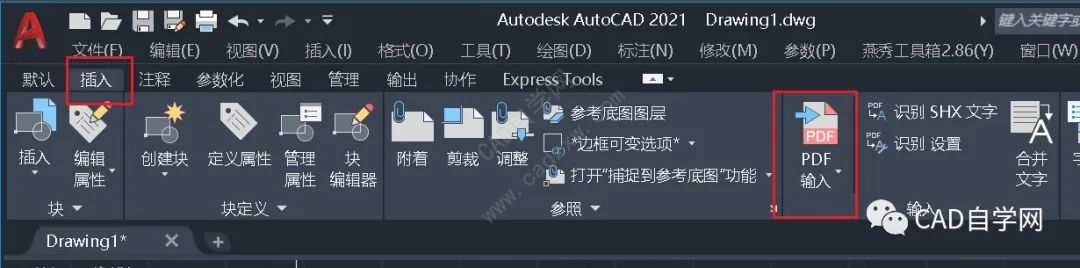
2、选择要导入的PDF,点击打开;
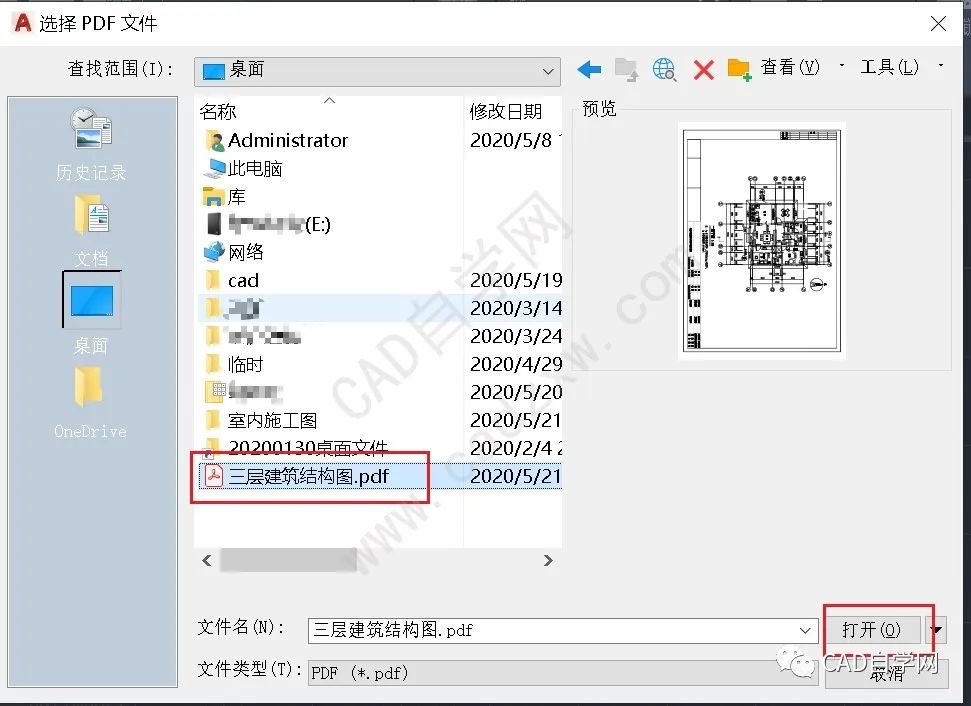
3、如图设置,点确定;
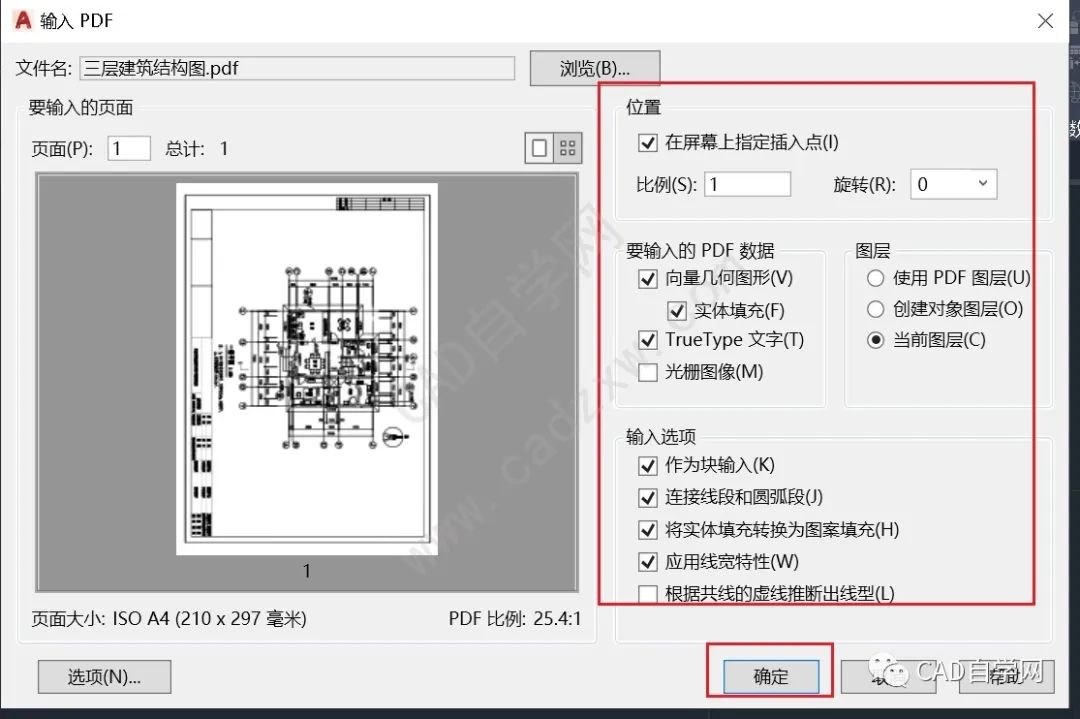
4、选择插入点;
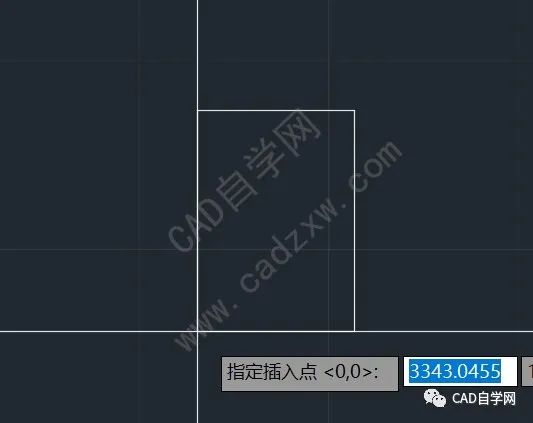
如图:

方法2:利用小软件pdf2cad
关注机电天下微信公众号(id:mepbbs)—对话框回复:pdf2—免费得到下载链接和解压密码。
1、下载后双击这个pdf2cad 12.2019.12.0安装;
注:安装步骤很简单,直接next下一步即可,这里就不在说了。
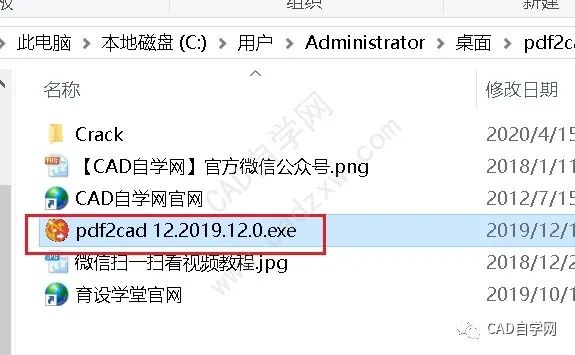
2、复制crack下的两个文件;
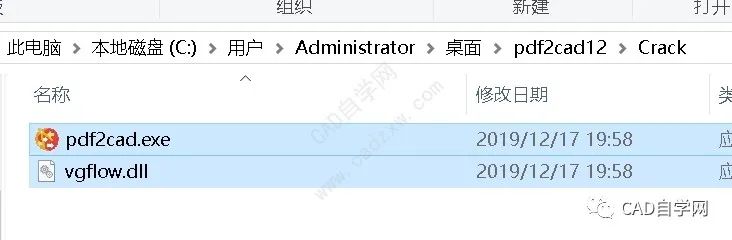
3、选中桌面pdf2cad v12右键,选择文件所在位置;

4、空白处粘贴刚刚复制的两个文件;

5、启动软件,点击add添加文件;
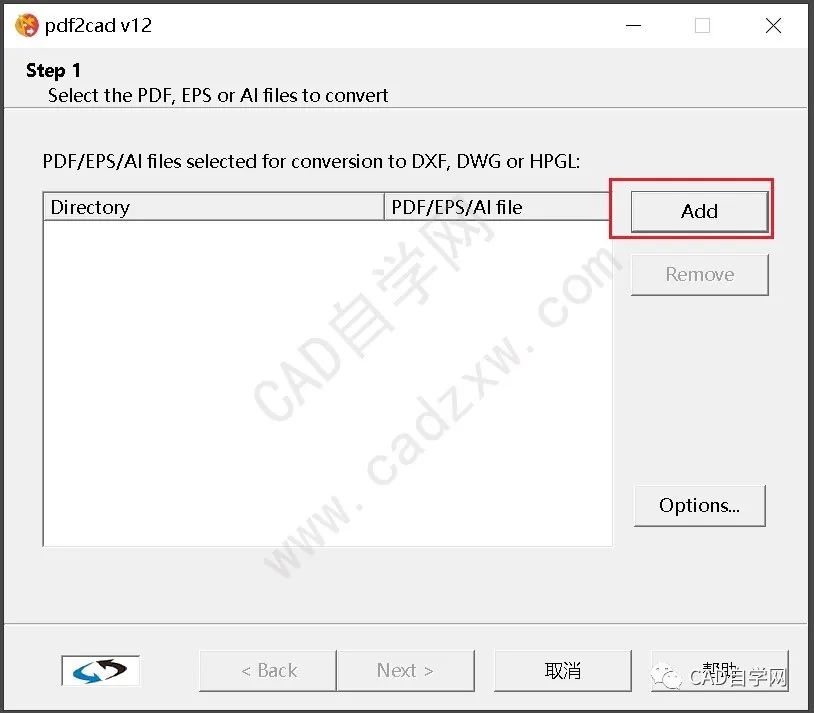
6、添加后点击next;
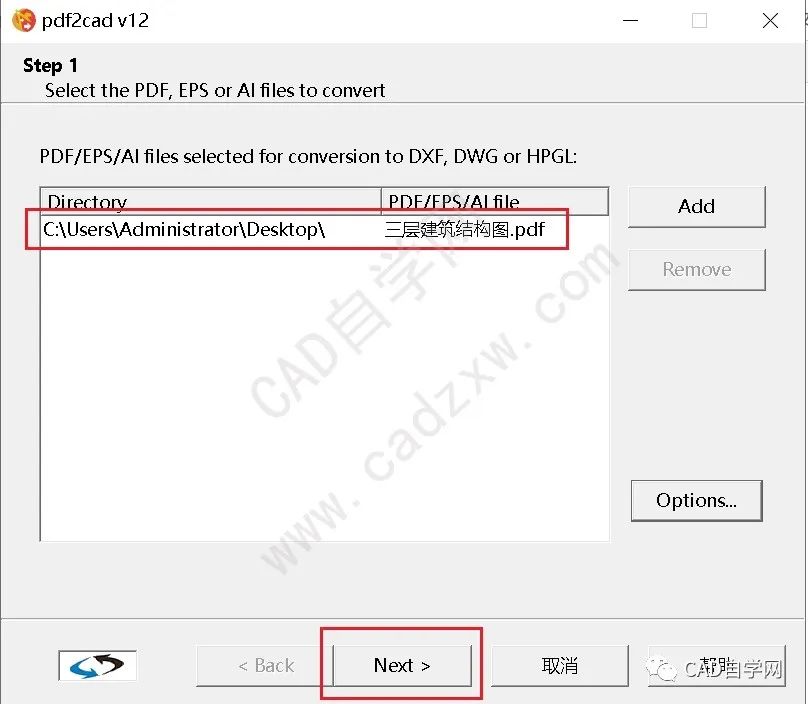
7、点击convert;
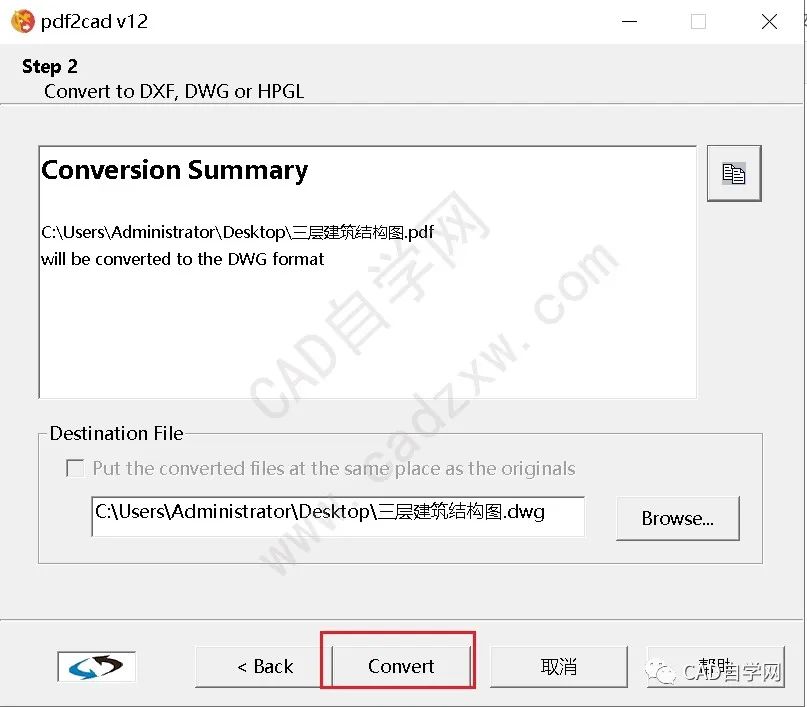
8、转化完成,点击退出;
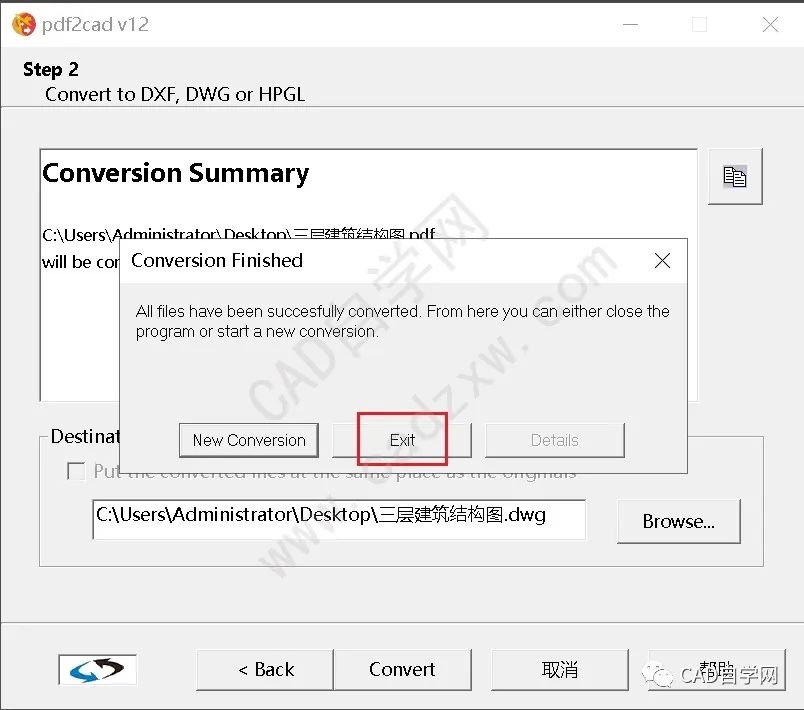
9、打开转化后的图纸,如图。

方法3:利用小软件Print2CAD
首先下载Print2CAD AI,链接:http://www.cadzxw.com/40244.html
下载后我们就可以安装和使用了,具体看步骤:
1、找到解压后的Setup.msi,双击运行;
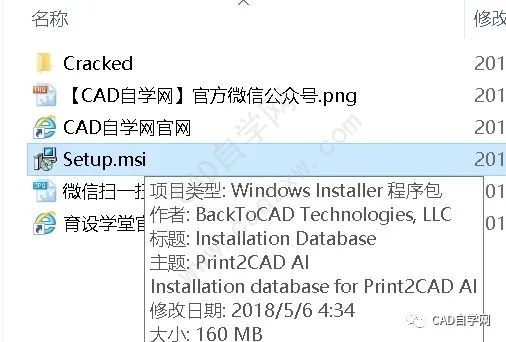
2、选择metric units,点击ok;
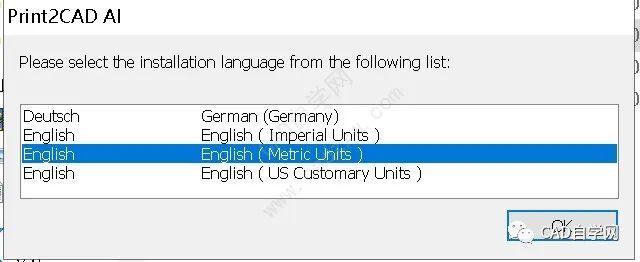
3、点击next;
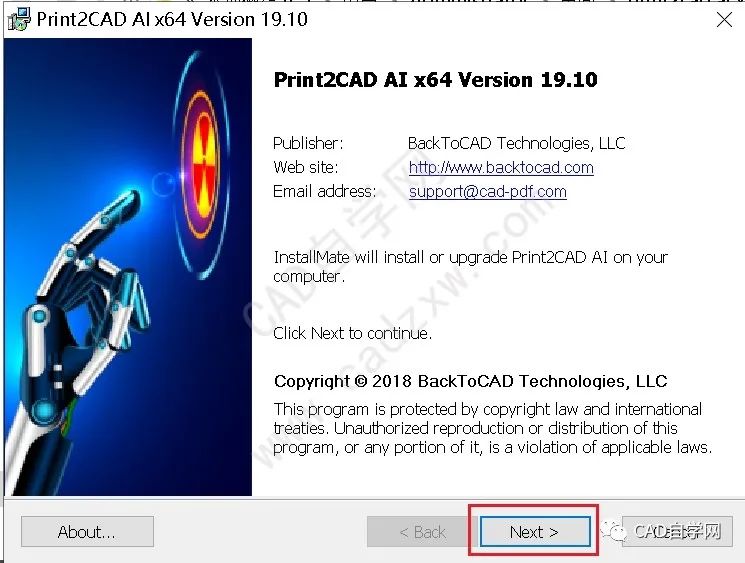
4、点击next;
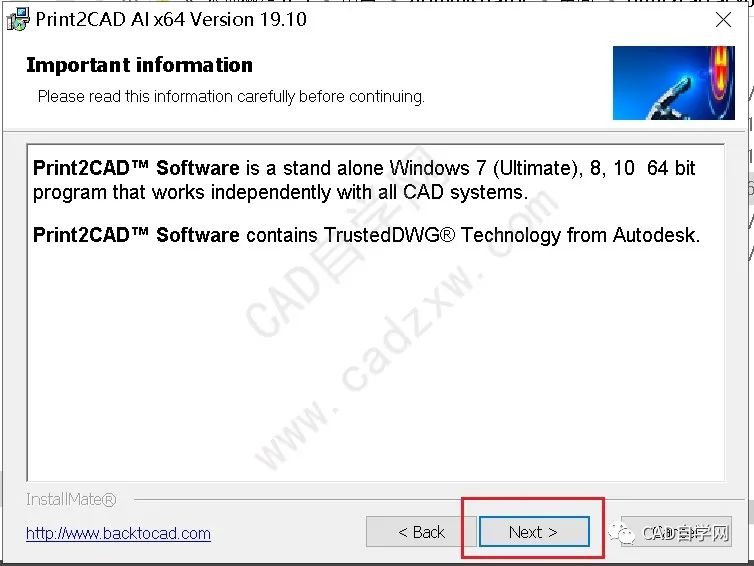
5、勾选 i agree,点击next;
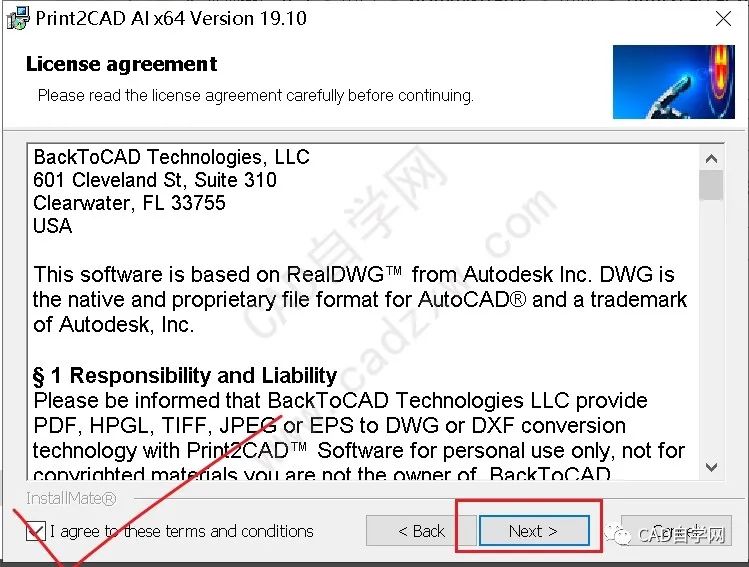
6、选择安装位置,点击install;

7、点击finish;
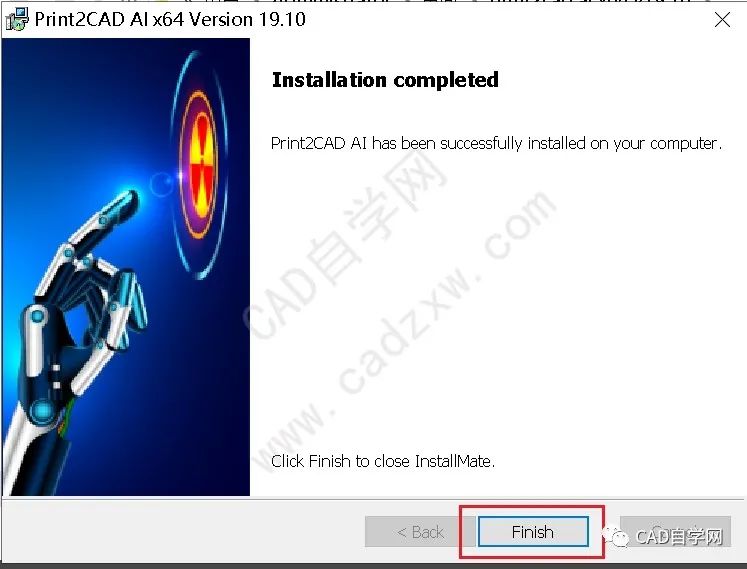
8、选中桌面print2cad ai快捷键右键,选择打开文件所在的位置;
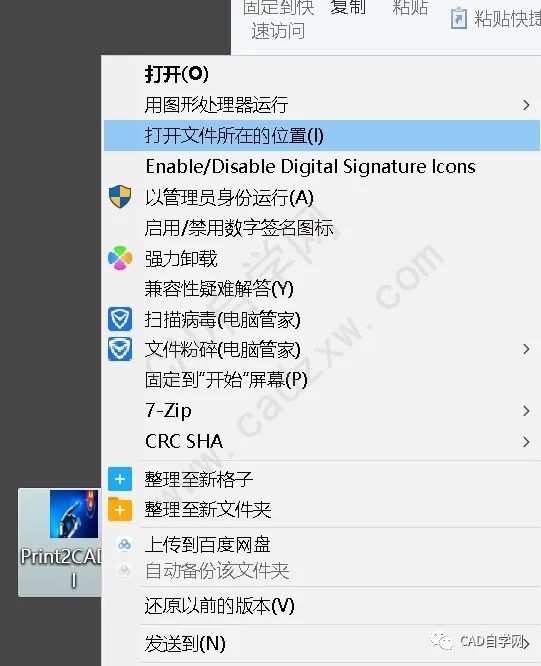
9、复制cracked中的IP2Lib64.dll;
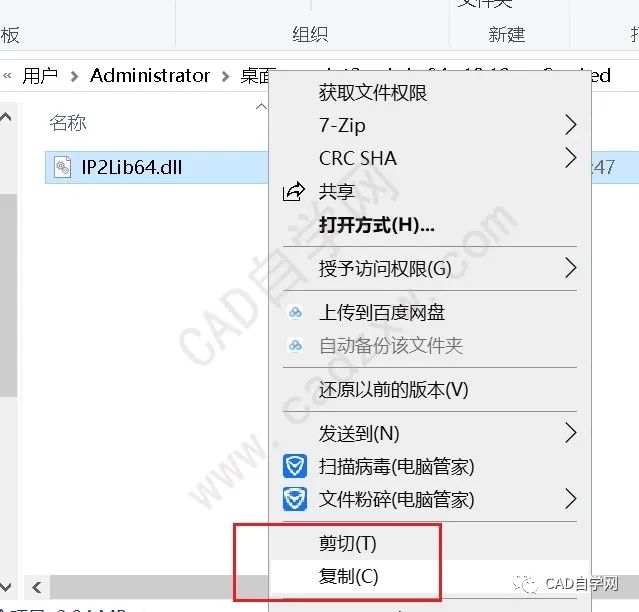
10、在第8步打开的位置处粘贴;
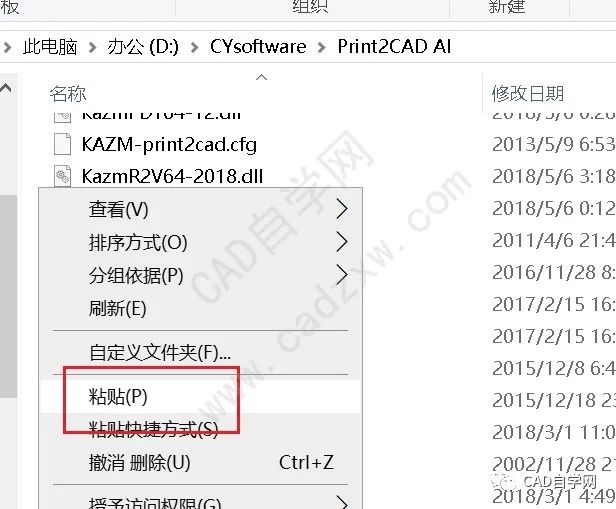
选择替换目标中的文件;
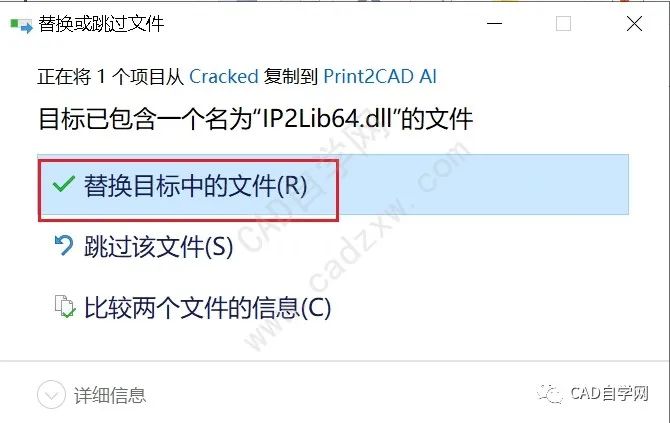
11、打开软件,点击start;
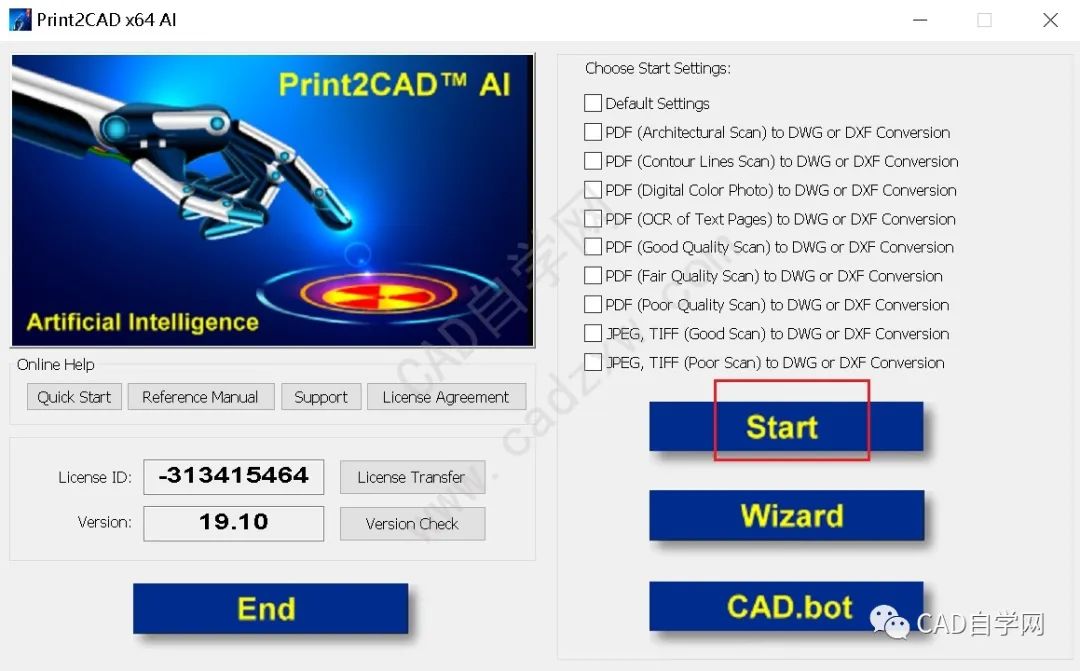
12、点击choose files选择需要转换的文件;
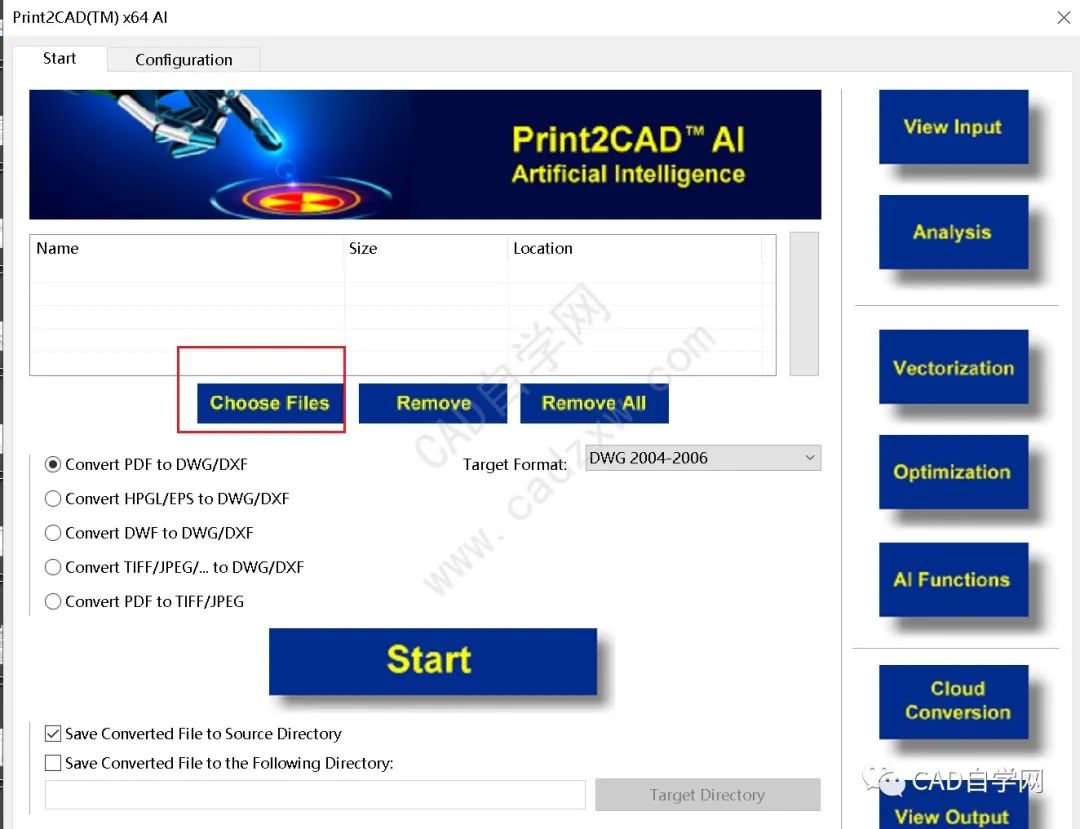
13、按图所示操作;
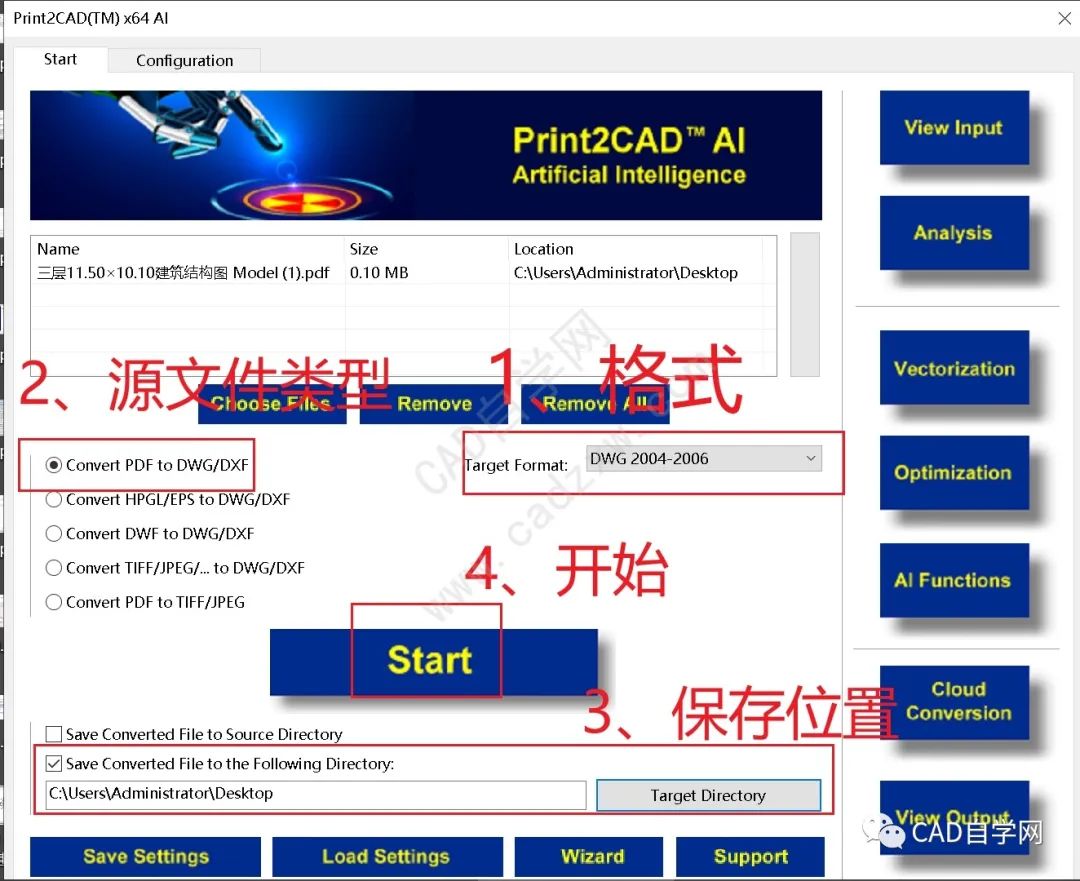
14、点击End关闭;
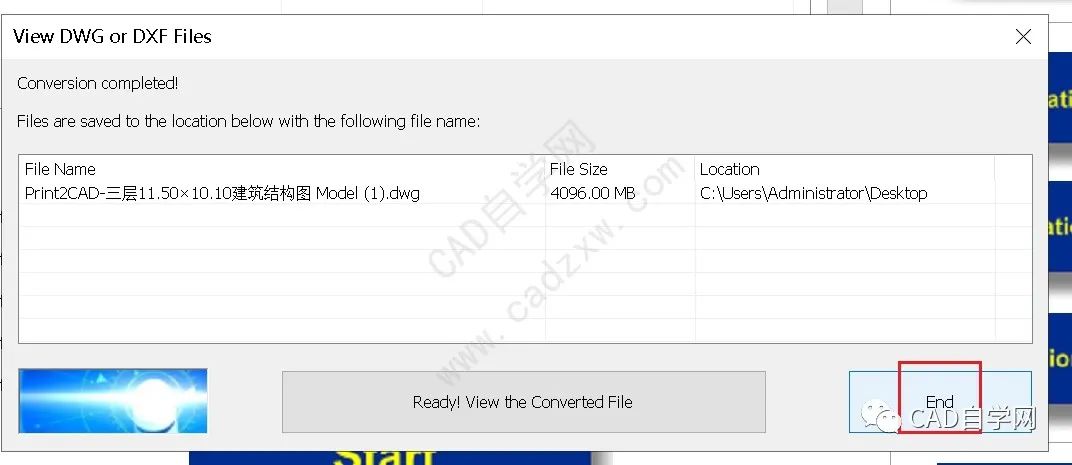
15、打开转换后的图纸如图。




 微信扫一扫打赏
微信扫一扫打赏
 支付宝扫一扫打赏
支付宝扫一扫打赏

